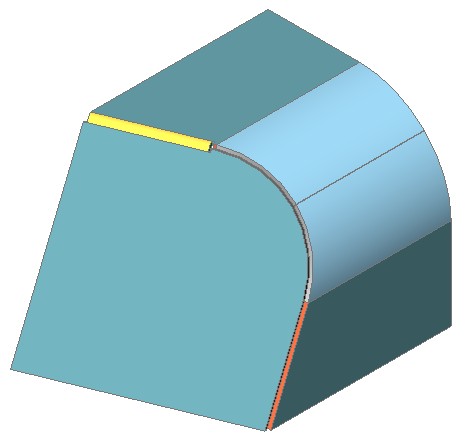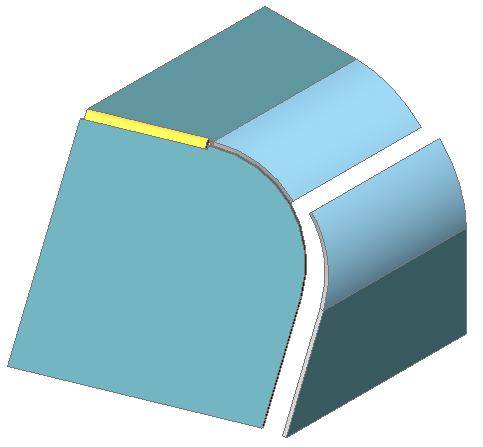Tworzenie i Dzielenie Wyciągniętych Gięć
BricsCAD umożliwia tworzenie lub rozpoznawanie wyciągniętych części arkusza blachy o geometrii krzywoliniowej, które mogą być wytwarzane przy użyciu wielokrotnego gięcia.
Ogólna procedura tworzenia części arkusza blachy z wyciągniętym gięciem
- Uruchom polecenie ABWYCIĄGNIĘCIE.
- Wykonaj jedną z następujących czynności:
- Kliknij przycisk narzędzia Utwórz zagięcie wyciągnięte (
 ) na pasku narzędzi Arkusz blachy.
) na pasku narzędzi Arkusz blachy. - Kliknij przycisk narzędzia Utwórz zgięcie wyciągnięte (
 ) na pasku wstążki Arkusz blachy .
) na pasku wstążki Arkusz blachy . - Wybierz Utwórz wyciągnięcia profilowego konstrukcji blachowej w menu Konstrukcji blachowej.Zostanie wyświetlony monit: Wybierz dwa przekroje poprzeczne:
- Kliknij przycisk narzędzia Utwórz zagięcie wyciągnięte (
- Wybierz 2 encje profilu. Pojawi
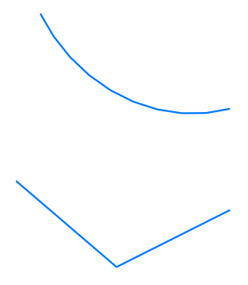 się monit: Ustaw [Zaokrąglenia Promień/Grubość/Pojedyncze zagięcie/Półki z zagięciami] <Półki z<Flanges with bends> zagięciami>:
się monit: Ustaw [Zaokrąglenia Promień/Grubość/Pojedyncze zagięcie/Półki z zagięciami] <Półki z<Flanges with bends> zagięciami>: - Naciśnij Enter , aby zaakceptować ustawienia domyślne.Zostanie utworzony podgląd części arkusza blachy.Pojawi się monit: Ustaw [Zaokrąglenia Promień/Grubość/Pojedyncze zagięcie/Półki z zagięciami/Pogrubienie wewnątrz/Obie strony/Pogrubienie na zewnątrz]:
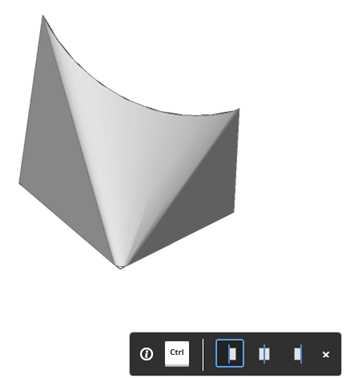 Note:
Note:Jeśli pole HKA na pasku stanu jest włączone, wyświetlany jest widżet Asystenta Skrótów Klawiaturowych.
Naciśnij przycisk CTRL, aby wybrać położenie grubości arkusza blachy względem profili źródłowych: Pogrubienie wewnątrz, Pogrubienie po obu stronach lub Pogrubienie na zewnątrz.
- Naciśnij Wprowadź , aby utworzyć część arkusza blachy.
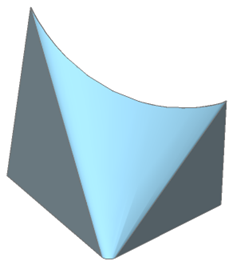 Jeżeli FEATURECOLORS jest włączona, można rozróżnić 2 półki (
Jeżeli FEATURECOLORS jest włączona, można rozróżnić 2 półki ( ) i zgięcie wyciągnięte (
) i zgięcie wyciągnięte ( ).
).
Właściwości wygięcia są wyświetlane w Przeglądarce Mechanicznej:
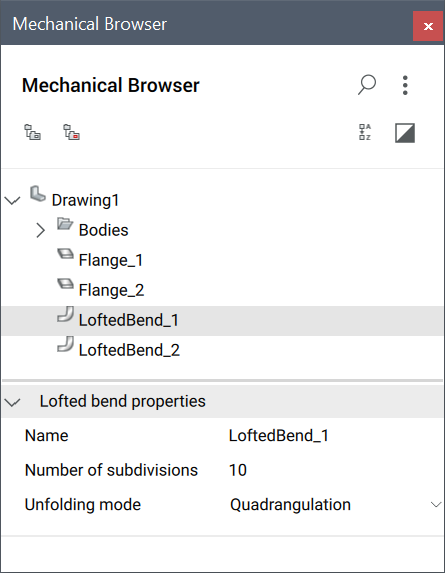
Opcjonalnie wybierz element wyciągniętego gięcia, aby edytować jego właściwości:
- Liczba podpodziałów: liczba płaskich obszarów w rozwiniętej reprezentacji elementu wygięcia w lofcie (im większa liczba, tym więcej linii wygięcia zostanie dodanych do rozwiniętego widoku dla wygięcia w lofcie).
- Tryb rozkładania: większość zagięć może zostać rozłożona przy użyciu inteligentnego algorytmu teselacji quad. Czasami jednak może to dawać nieoptymalne wyniki. W takich przypadkach ustaw tę właściwość na Triangulacja, aby przełączyć się na prostszy algorytm, który tworzy czworokąty podobne do trójkątów.
Aby Podzielić Wyciągnięte Gięcie
Wyciągnięte Gięcia mogą zostać podzielone wzdłuż linii na wyciągniętej powierzchni w dowolnym punkcie:
- Wykonaj jedną z następujących czynności:
- Kliknij narzędzie Podziel (
 ) na karcie wstążki Arkusz blachy .
) na karcie wstążki Arkusz blachy . - Wybierz Podziel z menu Arkusz Blachy.
- Wpisz ABPODZIEL w wierszu polecenia.Zostanie wyświetlony monit: Wybierz linie lub krawędzie, aby podzielić kołnierz lub [Podziel cięcie/narysuj nową linię/opcje wyboru (?)]
- Kliknij narzędzie Podziel (
- Wybierz opcję Narysuj nową linię.
- Określ punkt początkowy i końcowy linii na wybranym zagięciu.
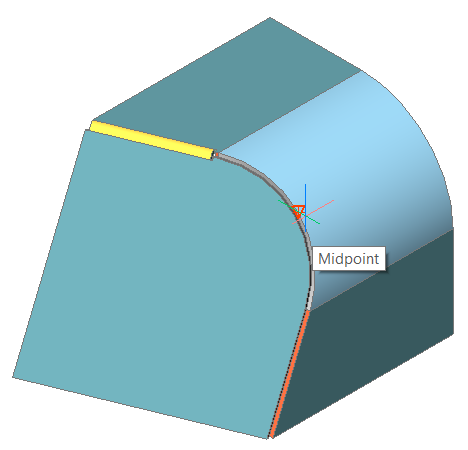
Wyciągnięte gięcie jest podzielone. Jeśli połączone złącze jest rozłożone, możesz swobodnie przesuwać oddzieloną częścią.